Mi agradecimiento a Maria Jose por invitarme traducir su tutorial
Este tutorial, no está permitido copiarlo en otros sitios, así como mi traducción sin consentimiento de su autora
G traducción esta realizada desde
Recuerda: Los materiales utilizados son propiedad de sus
respectivos autores, no los puedes compartir sin su consentimiento.
Gracias a ell@s por sus creaciones y tubes.
Aquí, podrás encontrar el enlace a sus paginas
**Para ver las capturas,
ampliadas, solo haz clik en la imagen y automáticamente se abrirá a un tamaño
mayor.
Después solo tienes que cerrar (X) en la ampliación, para volver al tutorial
Materiales:
1 Imagen canal
alpha (alphachannel-magicstar)
1 Tube principal (1-femme-MJ)
1 Tube principal (misted-MJ)
1 Tube decorativo (deco-vase-MJ)
1 Deco (deco-1-MJ)
1 Mascara (mask-star-MJ)
**Todos los materiales, son creación de MJ
Filtros utilizados:
Si necesitas alguno de estos filtros, puedes encontrarlos en mi
carpeta:![]()
Colores
1º Plano #1f1c17
2º Plano #acaba7
Forma con tus colores, el gradiente Reflejos
1.- Abre la imagen canal alpha
Haz una copia de esta imagen (Shift+D) y cierra la original, trabajaremos sobre la copia
2.- Nombra esta capa, como Trama 1
Pinta la capa con el gradiente
3.- Complementos… Ormente's Filter – Metalizer
4.- Complemetnos… Ormente's Filter Filters - Grain Maker
5.- Complementos… Mehdi… Sorting Tiles… Plus (350)
6.- Complementos… RCS Filter Pak …TripleExposure (255)
7.- Efectos de Bordes… Realzar mas
8.- Selecciones… Cargar selección, desde canal alpha (Sel #1)
Selecciones… Convertir selección en capa
9.- Ajustar… Desenfocar… Desenfoque gaussiano (25)
10.- Efectos de Textura… Persianas (color 1)
11.- Efectos Geométricos… Perspectiva Vertical (50/ Color/
#color 2)
12.- Selecciones… Cargar selección, desde canal alpha (Sel
#2)
**Esta selección anulará la anterior
13.- Complementos… AP [Lines]… Lines - Silver Lining
Selecciones… Anular selección
14.- Selecciones… Seleccionar todo
Selecciones… Flotar
Selecciones… Fijar
15.- Complementos… AAA Frame… FotoFrame
Selecciones… Anular selección
Capas… Duplicar
16.- Efectos de Imagen… Mosaico integrado (Esquina/ Bidireccional/ Vertical 3/ Transición 100)
17.- Capas… Duplicar
Imagen… Espejo… Espejo Vertical
Capas… Fusionar… Fusionar hacia abajo
18.- Activa la capa de Selección ascendida
Capas… Duplicar
Imagen… Espejo… Espejo vertical
Capas… Fusionar… Fusionar hacia abajo
19.- Quédate sobre esta capa Copia de Selección ascendida
Capas… Duplicar
20.- Efectos Geometricos… Circulo (Transparente)
21.- Selecciones… Cargar selección, desde canal alpha (Sel
#3)
Capas… Nueva capa de trama
22.- Editar… Copiar y Pegar, en la selección, el tube difuminado
Selecciones… Anular selección
23.- Capas… Nueva capa de trama
Pinta esta capa con el color de fondo (2)
24.- Capas… Nueva capa de mascara, a partir de una imagen (mask-star-MJ)
Capas… Fusionar… Fusionar grupo
25.- Complementos… MuRa's Seanless… Emboss at Alpha (ajustes
predeterminados)
26.- Efectos de Imagen… Mosaico integrado (Predeterminadas/ Transición
100)
Cambia el modo, de esta capa a Pantalla
Ajusta la opacidad de la capa a 80%
27.- Capas… Organizar… Bajar (x 2 veces)
La imagen, y sus capas están asi:
**Cambia el modo y opacidad de las capas, de acuerdo con tu trabajo
Situate sobre la capa mas alta
28.- Editar… Copiar y Pegar, en nueva capa, el tube principal
Cambia el tamaño, si es necesario. Aquí
se hizo a 63%
Sitúalo y aplica una sombra a tu gusto
29.- Editar… Copiar y Pegar, en nueva capa, el tube decorativo (deco-vase-MJ)
Sitúalo, y aplica una sombra a tu gusto
30.- Imagen… Añadir bordes, simétrico, de 1 pix, en color 2
Imagen… Añadir bordes, simétrico, de 3 pix, en color 1
Imagen… Añadir bordes, simétrico, de 1 pix, en color 1
31.- Selecciones… Seleccionar todo
Editar… Copiar
Imagen… Añadir bordes, simétrico, de 50 pix, en color blanco
32.- Selecciones… Invertir
Editar… Pegar, en la selección, la imagen que has copiado en el paso 31
33.- Ajustar… Desenfocar… Desenfoque gaussiano (25)
34.- Ajustar… Añadir/Quitar ruido… Añadir ruido (Uniforme/
10/ Monocromo)
35.- Complementos… Blur… Radial Blur
36.- Ajustar… Nitidez… Enfocar mas
37.- Complementos… Graphics Plus… Cross Shadow
38.- Complementos… Simple… Top Left Mirror
39.- Selecciones… Invertir
Efectos 3D… Sombra (0/ 0/ 60/ 30/ #Negro)
40.- Editar… Copiar y Pegar, en nueva capa, el deco (deco-1)
41.- En una capa nueva, agrega tu firma o marca de agua
Imagen… Añadir bordes, simétrico, de 1 pix, en color 1
42.- Las capas, ya están fusionadas
Imagen… Cambiar tamaño, de todas las capas, a 1000 pix
¡Listo! ¡Ya lo tienes!
Ahora, solo guarda tu imagen, como archivo .jpg
Mi ejemplo:
Mujer (wieskes tube 2006)
Difuminado (2025 02 14 Cat Dana 12)
Decoración (1481-vmtubes)
Original: MJose - Febrero 2025
Traducción a español, de Yedralina© - 07 Marzo 2025
Prohibida su distribución sin mi consentimiento y el de ©Maria Jose
©2005-2025 Yedralina©










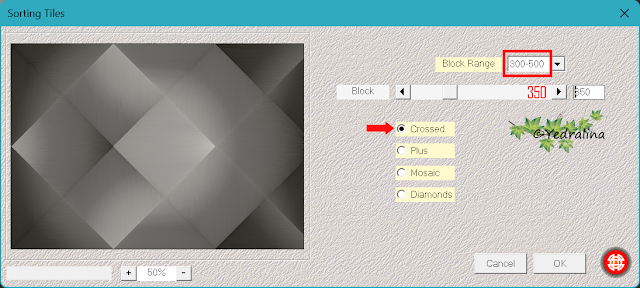





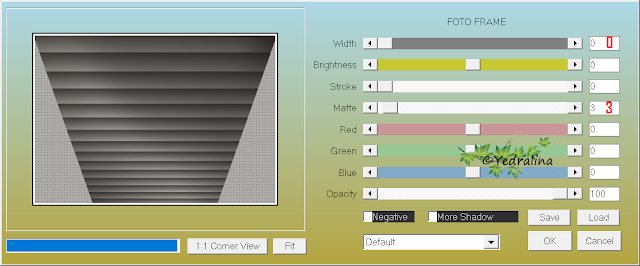








No hay comentarios:
Publicar un comentario